크롬 브라우저에서 필요한 정보를 검색하고 또 필요한 자료를 다운로드해서 많이 사용하게 됩니다. 크롬에서 다운로드한 내역은 다음에 목록을 다시 조회해 보거나 쉽게 다시 다운로드 할 수 있도록 별도로 관리되고 있습니다.
하지만 다운로드 목록 중에는 다른 사람에게 보여주면 안되는 목록이 있을 수 있습니다. 이를 경우에는 다운로드 목록에서 삭제해줘야 할 필요성이 생기게 됩니다.
이번 글에서는 크롬에서 이전에 다운로드 한 목록을 조회하는 방법과 목록을 개별 삭제 또는 일괄로 모두 삭제하는 방법에 대해 알아보겠습니다.
크롬의 다운로드 목록을 조회하는 방법
▼ 아래는 크롬의 다운로드 목록 화면입니다.
1. 크롬의 다운로드 목록 화면을 열기위에서는 크롬 주소창에 chrome://downloads라고 입력하고 엔터를 칩니다.
그럼 아래 화면처럼 열리게 됩니다.
2. 다운로드한 일자별로 크롬에서 다운로드한 내역을 확인해 볼 수 있습니다.
3. 다운로드 목록 중에 회색으로 표시되고 [삭제됨]이라고 나타난 목록은 해당 다운로드한 파일이 다운로드 폴더에 존재하지 않는 경우 입니다. 즉, 다운로드한 파일을 삭제했거나 다른 폴더로 이동한 경우 목록에서는 [삭제됨]으로 표시됩니다.
필요한 경우 해당 다운로드 링크를 클릭해 주면 다시 다운로드 할 수 있습니다.
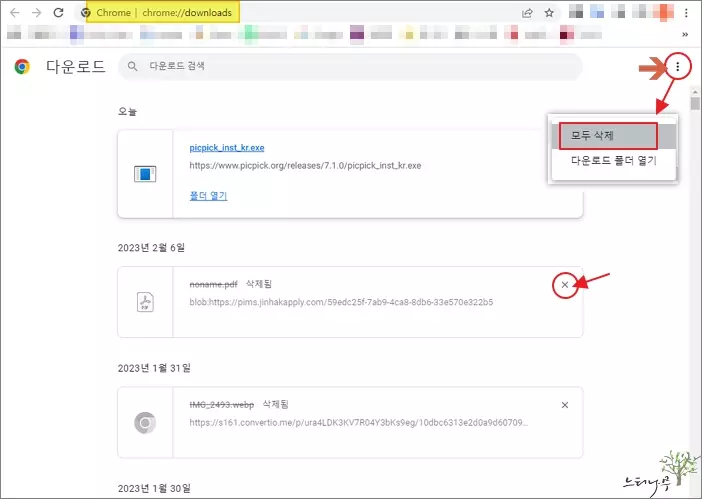
크롬의 다운로드 목록을 삭제하는 방법
▼ 다운로드 목록을 삭제하는 방법에는 개별 목록만 삭제하는 방법과 다운로드 목록 모두를 삭제하는 2가지 방법이 있습니다.
1. 각각의 다운로드 목록 우측 상단에 삭제를 위한 ‘X‘ 표시가 붙어 있습니다. ‘X‘ 표시를 클릭하면 해당 목록만 삭제됩니다.
2. 다운로드 목록을 모두 삭제할 경우 다운로드 화면의 우측 상단에 점 3개 표시를 클릭하고 [모두 삭제]를 다시 클릭해 주면 다운로드 목록이 모두 지워지게 됩니다.
※ 가끔 다운로드 목록이 유용하게 사용될 때가 있습니다.
예전에 다운로드 했던 파일을 다시 다운로드해야 할 경우 어디에서 다운로드 했는지 도저히 기억이 나지 않을 때 크롬 다운로드 화면에서 검색해서 언제든지 다시 파일을 다운로드할 수가 있습니다.
※ 함께 읽으면 도움이 될 만한 다른 포스팅 글입니다.
이 글이 도움이 되었기를 바랍니다. ^-^